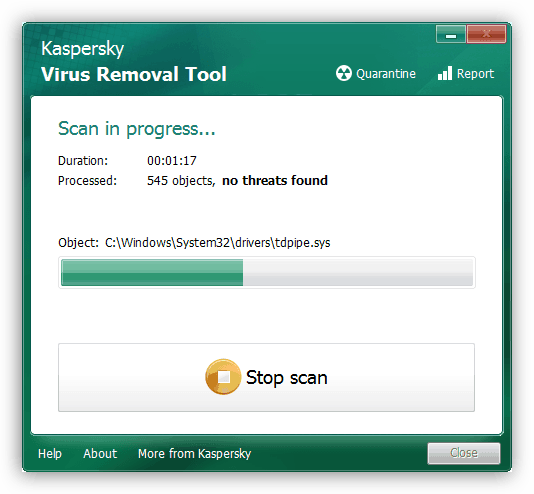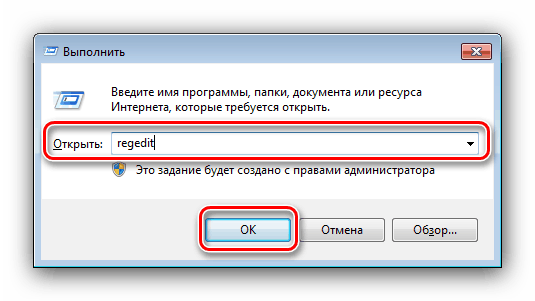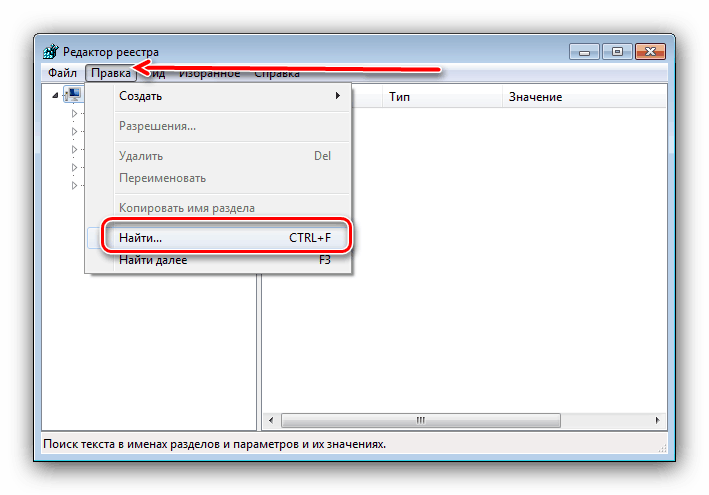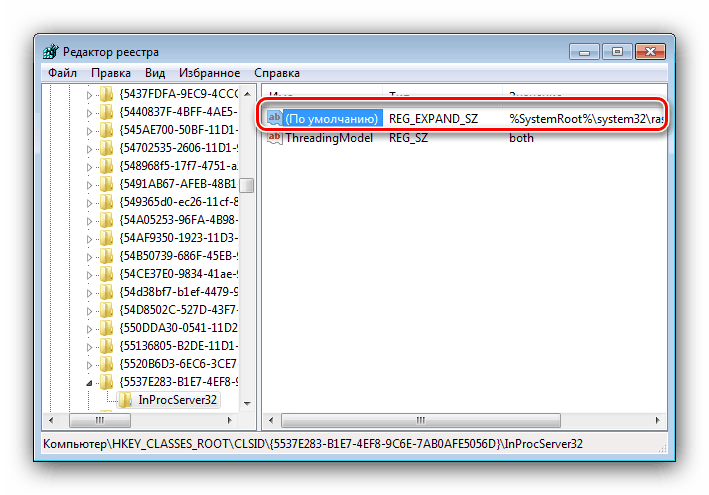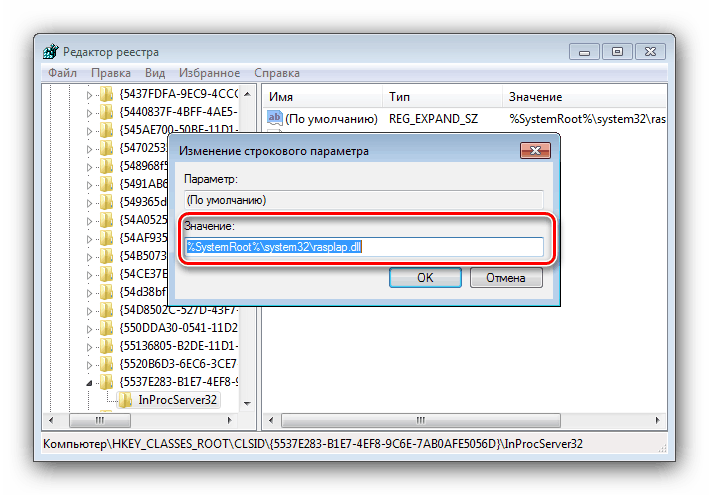حل مشكلة صورة خطأ على ويندوز 7
في بعض الأحيان ، قد يواجه مستخدمو "السبعة" مشكلة: عند محاولة بدء أي برنامج ، تظهر نافذة إعلام في العنوان يشار إليها باسم "الصورة الخاطئة". تم تناول هذه المقالة في المقالة التالية.
محتوى
كيفية إصلاح الخلل في ويندوز 7
تتمثل الخطوة الأولى في حل هذه المشكلة في تحديد وحدة نمطية فاشلة - ما عليك سوى إلقاء نظرة على نص الخطأ الذي يشير عادةً إلى ملف DLL أو EXE.
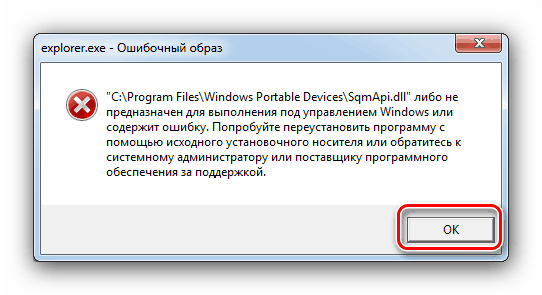
غالبًا ما يكون سبب المشكلة هو مكتبات حزم Microsoft القابلة لإعادة التوزيع أو مكون النظام LogonUI.exe أو عناصر التطبيق لجهة خارجية. كل سبب من الأسباب له طريقة القضاء الخاصة به.
الأسلوب 1: إعادة تثبيت البرنامج المشكلة
كما تظهر تجربة المستخدم ، فإن المشكلة قيد النظر في معظم الحالات ترتبط بالتثبيت غير الصحيح للبرنامج ، والذي يؤدي إطلاقه إلى ظهور خطأ. الحل في هذه الحالة هو إعادة تثبيت هذا التطبيق.
- قم بإزالة البرامج بأي طريقة مناسبة لهذا الموقف.
- قم بتنزيل تطبيق التطبيق أو الحصول عليه ، ويفضل أن يكون أحدث إصدار متاح.
تحذير! لاحظ عمق البت - قم بتثبيت تطبيقات x86 على أنظمة تشغيل 32 بت ، و x64 على أنظمة 64 بت!
- قم بتثبيت البرنامج باتباع إرشادات المثبت.
- بعد التثبيت ، سيكون من المفيد إعادة تشغيل الكمبيوتر.
تحقق ما إذا كان الخطأ قد اختفى. إذا استمرت المشكلة ، فالمشكلة تكمن في شيء آخر ، لذا اقرأ.
الطريقة 2: إعادة تثبيت حزم Microsoft Visual C ++
المستخدمين الذين يواجهون المشكلة قيد النظر في الغالب رؤية DLL المكون القابل لإعادة التوزيع Visual C ++ كوحدة نمطية الفاشلة. يحدث هذا بسبب استبدال مكتبة المكونات الأصلية المثبتة مع هذا التطبيق أو ذاك بمكتب قديم - على سبيل المثال ، أثناء عملية تحديث النظام. يمكنك حل المشكلة عن طريق إعادة تثبيت حزمة واحدة أو أكثر.
- اضغط على مجموعة المفاتيح Win + R ، ثم اكتب الأمر
appwiz.cplفي النافذة وانقر على زر "موافق" . - بعد بدء "البرامج والمكونات" ، ابحث عن الإدخال في قائمة النموذج "رقم إصدار Microsoft Visual C ++ * القابلة لإعادة التوزيع" ، حيث * رقم الإصدار * يعني سنة إصدار الحزمة. قم بتمييز الإدخال ، ثم انقر فوق حذف .
- انتظر حتى تتم إزالة الحزمة ، ثم قم بإلغاء تثبيت الآخرين بالطريقة نفسها ، ثم أعد تشغيل الكمبيوتر.
- قم بتنزيل كافة مكونات Visual C ++ المتوفرة لنظام التشغيل Windows 7 وتثبيتها بالتسلسل من الإصدار الأقدم إلى الأحدث ، ثم أعد التشغيل مرة أخرى.
- تحقق مما إذا كان الخطأ قد اختفى - مع درجة عالية من الاحتمال لن يزعجك.
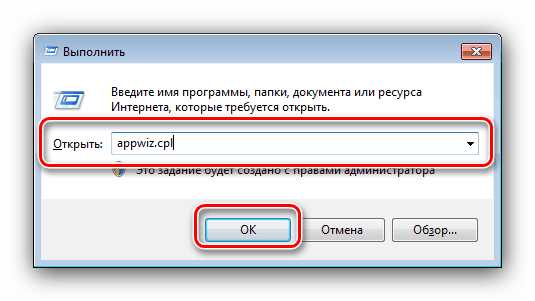
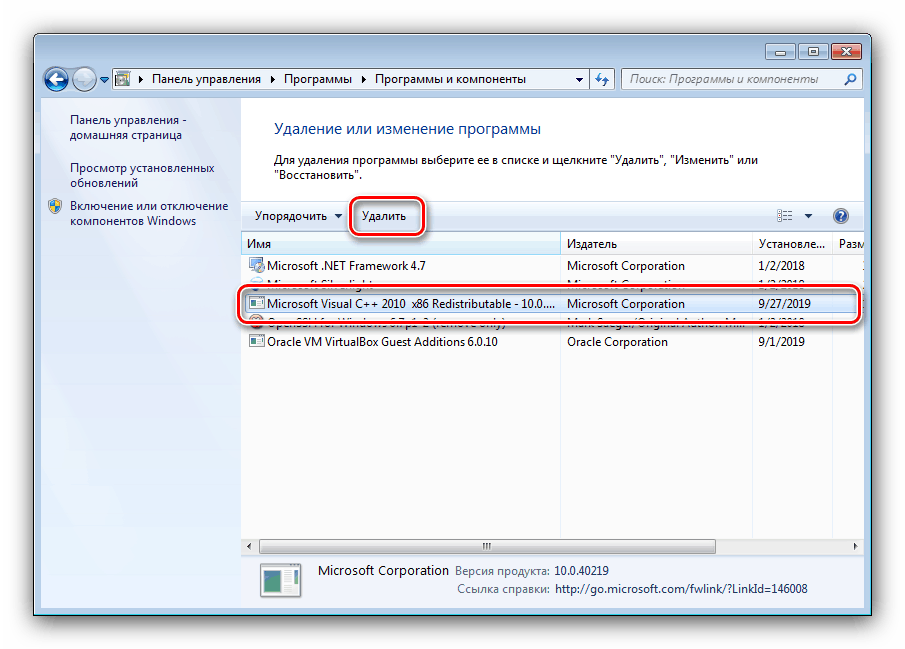
كما ترون ، فإن المهمة ممكنة بسهولة ، على الرغم من أن الأمر يتطلب الكثير من الوقت.
الطريقة الثالثة: التراجع عن تحديثات Windows 7
في بعض الأحيان ، تظهر رسالة "الصورة الخاطئة" بعد تحديث "السبعة". في هذه الحالة ، يكون السبب المحتمل للمشكلة هو واحد أو أكثر من التحديثات - وهذا ينطبق بشكل خاص على تصحيحات الأمان. طريقة الصراع واضحة - يجب إزالة المكونات الإشكالية.
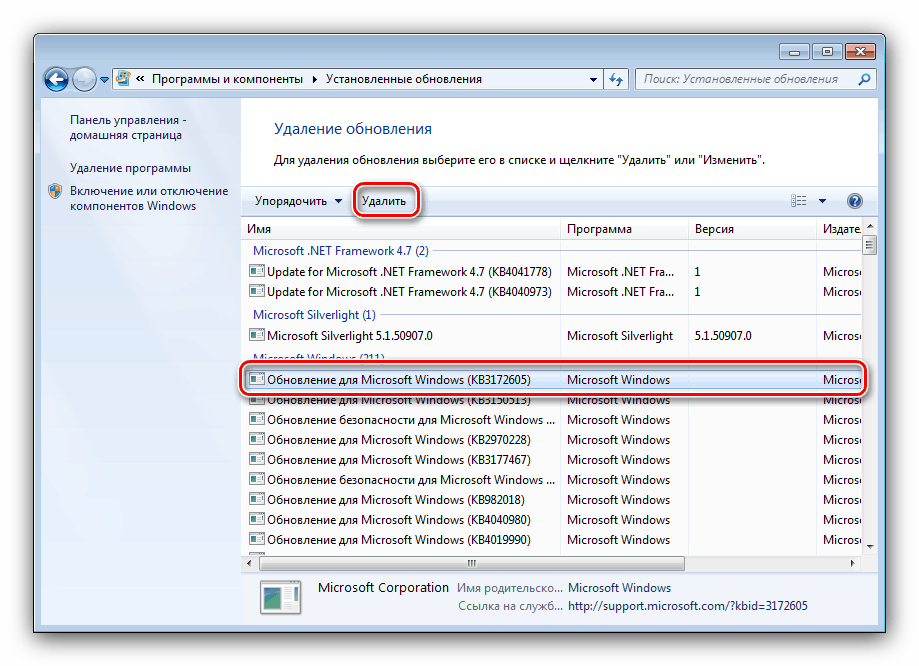
الدرس: كيفية إزالة التحديثات في ويندوز 7
لمنع حدوث مثل هذه الأعطال في المستقبل ، يمكنك تعطيل التحديثات التلقائية تمامًا ، ومع ذلك ، ضع في اعتبارك أن هذا قد يجعل النظام عرضة لهجمات البرامج الضارة.
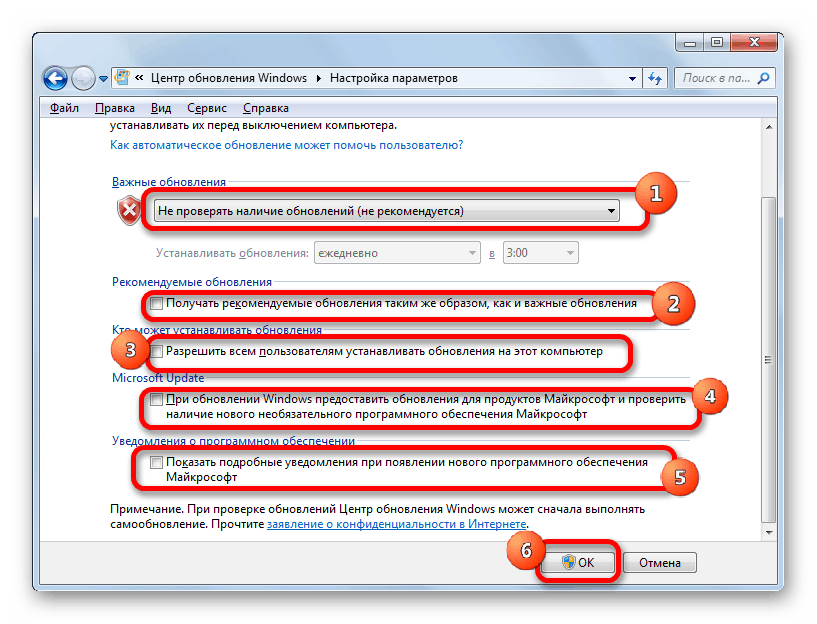
مزيد من التفاصيل: كيفية تعطيل تحديثات ويندوز 7
الطريقة الرابعة: استكشاف مشكلات ملف النظام
الحالة الأكثر شدة هي أن أحد مكونات النظام أو آخر تالف. علامة دقيقة على هذا النوع من المشاكل هو عدم كفاءة جميع الحلول السابقة.
- بادئ ذي بدء ، يجب عليك فحص جهاز الكمبيوتر الخاص بك بحثًا عن الإصابة بالفيروسات - غالبًا ما تعاني ملفات النظام من هذه الفيروسات ، لذلك من المحتمل أن يكون سبب ظهور رسالة "صورة خطأ" هو نشاطها.
![Antivirusnaya-utilita-DLYA-lecheniya-kompyutera-كاسبيرسكي الفيروسات-إزالة-أداة]()
مزيد من التفاصيل: مكافحة فيروسات الكمبيوتر
- إذا لم يكن الكمبيوتر عرضة لهجمات البرامج الضارة ، فيمكنك بدء إجراء تشخيص بيانات النظام واستعادتها.
الدرس:
التحقق من سلامة ملفات النظام على ويندوز 7
استعادة ملفات النظام على "سبعة"إذا ظهرت رسالة خطأ أثناء التشغيل ، يجب عليك تنفيذ الإجراء في "الوضع الآمن".
مزيد من التفاصيل: كيفية تمكين "الوضع الآمن" على ويندوز 7
- بعد إعادة تشغيل جهاز الكمبيوتر ، يجب إصلاح المشكلة.
الطريقة الخامسة: حل مشكلات LogonUI.exe
إذا كانت الوحدة النمطية الفاشلة مرتبطة بملف LogonUI.exe ، ولم تختف المشكلة بعد التحقق من ملفات النظام ، فهذا يعني أن إدخال التسجيل غير صحيح. خوارزمية استكشاف الأخطاء وإصلاحها كما يلي:
- افتح "محرر التسجيل" بأي طريقة ملائمة ، على سبيل المثال ، بكتابة
regeditفي نافذة "Run" .![افتح محرر التسجيل لاستكشاف صورة خطأ]()
- افتح المسار "تحرير" - "البحث" .
![ابحث عن إدخال تسجيل لحل المشكلة Image error]()
rasplapأداة البحث عن السجل ، وأدخل استعلامrasplapفيه وانقر على "Find Next . " - سيتم الكشف عن سجل. ألقِ نظرة فاحصة على محتويات المفتاح - في ظل الظروف العادية ، يجب أن يُسمى "الافتراضي" .
![مسار التسجيل لحل المشكلة صورة غير صالحة]()
في حالة وجود أي قيمة أخرى ، يجب تحريرها - انقر نقرًا مزدوجًا فوق الإدخال والصق النص التالي في النافذة:
%SystemRoot%system32rasplap.dll.![تحرير سجل لحل المشاكل مع صورة خطأ]()
بعد إجراء التغييرات ، أغلق "محرر التسجيل" وأعد التشغيل.
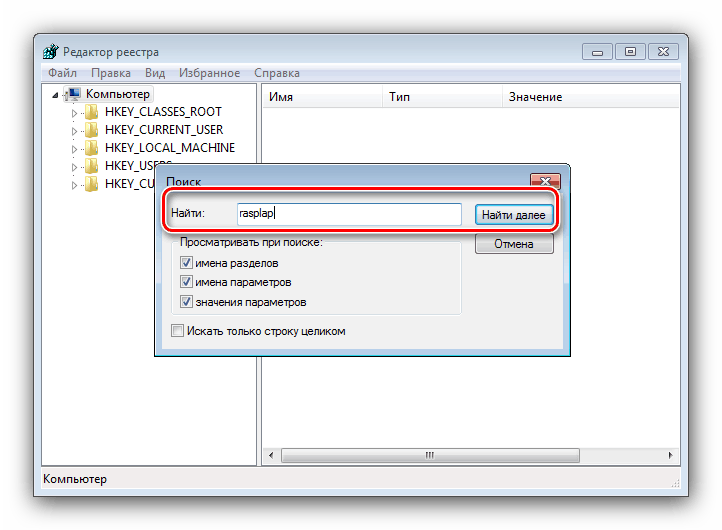
هذه الطريقة يجب أن تحل المشكلة في السؤال.
استنتاج
أنت الآن تعرف كيفية المتابعة في الحالات التي تظهر فيها رسالة "صورة خطأ". كما ترون ، تم إصلاح التعطل بكل بساطة ، وإذا فشل كل شيء آخر ، يمكنك تثبيت الإصدار الجديد على الإصدار القديم ، مما سيؤدي بالتأكيد إلى حل المشكلة.